고정 헤더 영역
상세 컨텐츠
본문

파일삭제, 휴지통삭제, 데이터삭제 등
많이 검색되는 키워드 입니다.
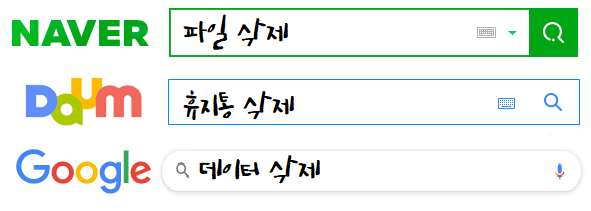
전세계 데이터 손실 원인의 1위가 바로
실수로 삭제하는 경우인 것 알고 계시나요?
윈도우 10에서 데이터 손실은 실제로
외부의 요인에 의해 발생되는 것 보다
실수에 의해 일어나는 하드웨어 오류,
해커, 바이러스가 더 많습니다.
우연한 삭제
데이터 손실 원인 1위
매우 일상적인 일이지만,
회복 불가능할 정도의 데이터 손실까지
초래할 수 있습니다.
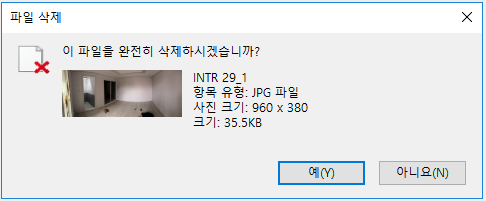
Windows 10에서 사진, 비디오, 문서, 전자메일 및
오디오 파일 등과 같이 윈도우 "실수로 삭제된
파일을 복구하는방법"에 대해 논의할 것입니다
Windows 10에서
실수로 삭제된 파일 복구
휴지통 폴더를 사용자 지정, 조정하지 않는 한
일반적으로 Windows에서 파일을 삭제하면
'휴지통 폴더'로 이동합니다.
따라서 사용자가 실수로 Windows10에서
파일이나 폴더를 삭제한 경우 몇 번의
클릭만으로 삭제된 파일이나 폴더를
휴지통에서 불러올 수 있습니다.
그러나
Shift+Delete를 사용하여 파일을 삭제한 경우
또는 용량이 커서 휴지통 폴더로 이동 없이
파일이 삭제된 경우 데이터를 다시 찾으려면
백업 또는 데이터 복구 소프트웨어가 필요합니다
시스템 정리 프로그램을 사용하거나
휴지통 폴더를 비우면 삭제된 파일이
영구적으로 삭제됩니다.
Windows 10에서
삭제한 파일을 복구하는 4가지 단계
1단계: PC 또는 드라이브 사용 중지
파일이 PC 또는 저장매체에서 삭제된 후에는
데이터의 덮어쓰기를 방지하기 위해
시스템이나 저장장치 드라이브 사용을
중지하는 것이 중요합니다.
파일이 삭제되면 공간이 할당 취소된
것으로 표시됩니다.
시스템 사용을 계속할 때 할당 해제된
공간에 데이터가 작성됩니다.
이로인해 실수로 삭제한 파일이 손상되고
복구 범위를 벗어난 삭제된 데이터가
손상될 수 있는 덮어쓰기가 발생합니다
데이터가 삭제된 즉시
PC/저장매체 사용을 중지하십시오.
2단계: 휴지통 살펴보기
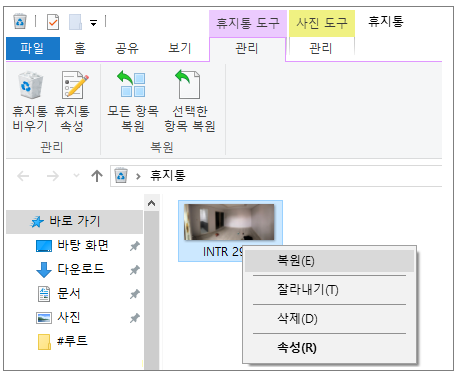
1. 바탕화면 - 휴지통 폴더 열기
2. 휴지통 폴더에서 삭제된 파일 찾기
3. 파일이나 폴더 마우스 오른쪽 버튼-복원
4. 파일/폴더가 원래 위치로 복원
(잘라내기 후 원하는 위치에 파일 붙여넣기)
아래와 같이 휴지통 속성을 변경하여
확인 절차 없이 영구적으로
파일이 삭제되는 것을 방지하십시오

휴지통 마우스 오른쪽 버튼 클릭
속성 클릭후 위와 같이 변경
3단계: 이전 백업에서 복원
데이터를 안전하게 보관하는 방법은
'백업' 입니다.
백업을 사용하여 실수로 삭제된 파일을
Windows10에서 복구하십시오.
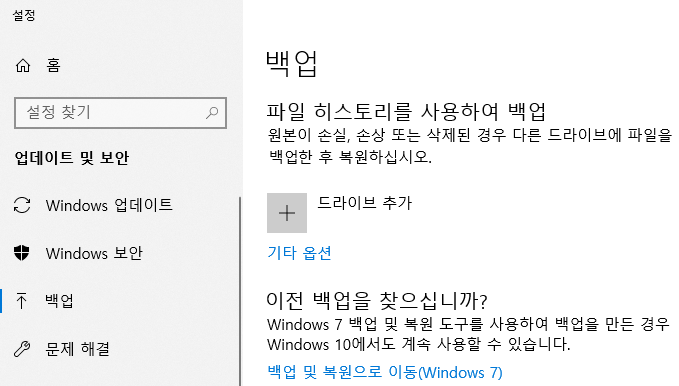
하지만
백업을 사용할 수 없거나 쓸모가 없다면
전문 데이터 복구 소프트웨어를 사용하십시오
4단계: 데이터 복구Tool 사용
백업 후 데이터 복구 소프트웨어는
Windows 10에서 실수로 삭제하거나
손실된 파일을 되돌릴 수 있는
경제적이고 신뢰할 만한 마지막 방법입니다
명스텔라 데이터 복구 스탠다드는
(Myungstellar Data Recovery Standard)
다양한 저장 매체에서 손실된 데이터를
복구할 수 있고, 원본을 훼손하지
않는 '읽기전용' 프로그램이기 때문에
잘못된 프로그램 사용으로인해
발생하는 원본데이터 훼손을
방지할 수 있습니다.

명스텔라는 아래와 같이
4가지 버전이 있습니다.
일반 휴지통 복구를 원한다면
제일 저렴한 버전인 '스탠다드'로
복구를 하시면 됩니다.

[네이버 자료실 링크]
명스텔라 스탠다드 무료데모버전
https://software.naver.com/software/summary.nhn?softwareId=GWS_003011
[명스텔라 스탠다드 사용법]
복구대상 선택
(전체 데이터 선택하는게 가장 잘나옴)

위치 선택
바탕화면이라면 C드라이브 선택 권장

원하는 복구 대상, 저장매체를 선택하여
스캔이 가능해서 시간절약을 할 수 있고,
기술적인 상담은 데이터 복구로 유명한
(주)명정보기술에서 가능합니다.
결론
실수로 데이터를 삭제하는 일이
생각보다 빈번하게 일어납니다.
다행히도 요즘에는 전문 데이터 백업 또는
전문 데이터 복구 솔루션이 많이 개발되어
있기 때문에 복구 업체에 맡기지 않아도
스스로 집에서 복구를 할 수 있습니다.
신뢰할 수 있고, 쉽게 사용할 수 있는
복구 프로그램을 이용한다면,
windows 10에서 실수로 파일을
삭제했더라도 복구하는데에
큰 어려움이 있지 않을 것으로 보입니다
'이런저런' 카테고리의 다른 글
| USB 복구 - 포맷된 USB, USB삭제, USB포맷복구 (0) | 2019.08.23 |
|---|---|
| 휴지통 비우기 휴지통 삭제 셀프 복구! (0) | 2019.08.20 |
| 엑셀 파일 복구, 직접 쉽게 셀프 (0) | 2019.08.19 |
| 무더운 여름. 하드 드라이브 디스크 여름 대비 고장 예방 - 2탄 : (0) | 2019.08.16 |
| 무더운여름. 하드 드라이브 디스크 고장 예방 여름대비 - 1탄 : 증상 및 영향 (0) | 2019.08.14 |





댓글 영역